Спосіб 1: Налаштування браузера
В яндекс.браузер нової вкладкою виступає фірмове Табло, але відключити його, замінивши інший сторінкою, за замовчуванням не можна. Замість нього настройки браузера дозволяють призначити yandex.ru основною адресою і тільки за умови, що інших відкритих вкладок немає.
- Натисніть кнопку «Меню» і перейдіть в «Налаштування».
- Знайдіть блок «Виберіть», Поставте галочки навпроти пунктів «При запуску браузера відкривати раніше відкриті вкладки» і «Відкривати yandex.ru, якщо немає вкладок».
- Ви також можете налаштувати зовнішній вигляд сторінки Яндекса, скориставшись інструкцією по посиланню нижче.
Докладніше: Налаштовуємо головну сторінку Яндекс
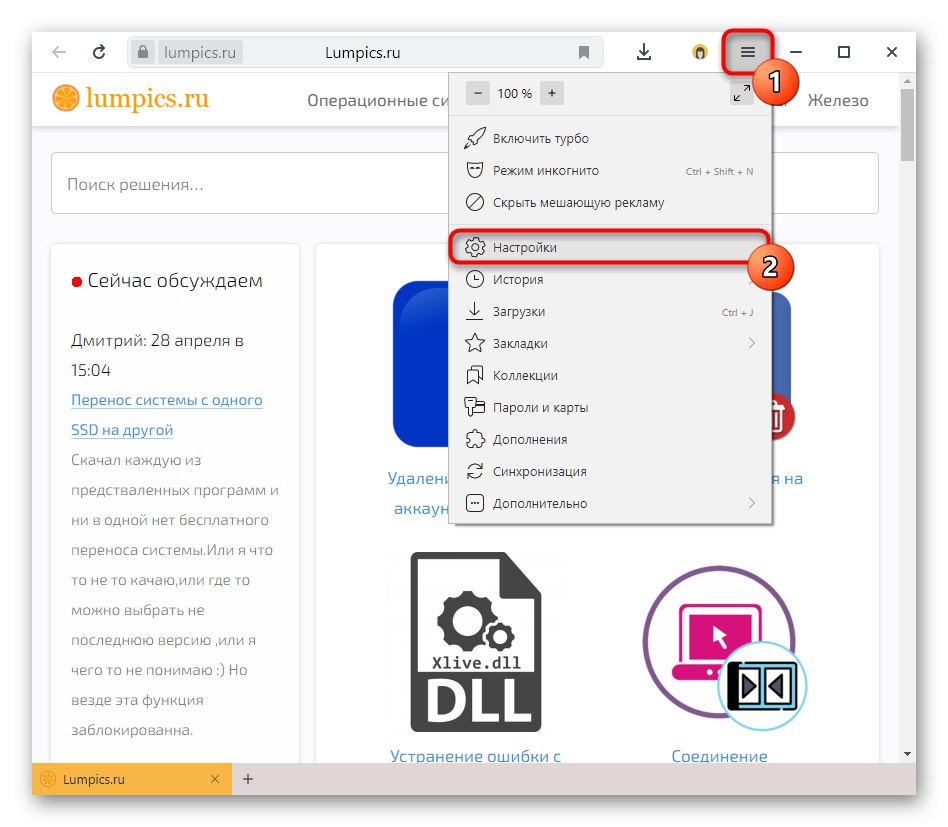
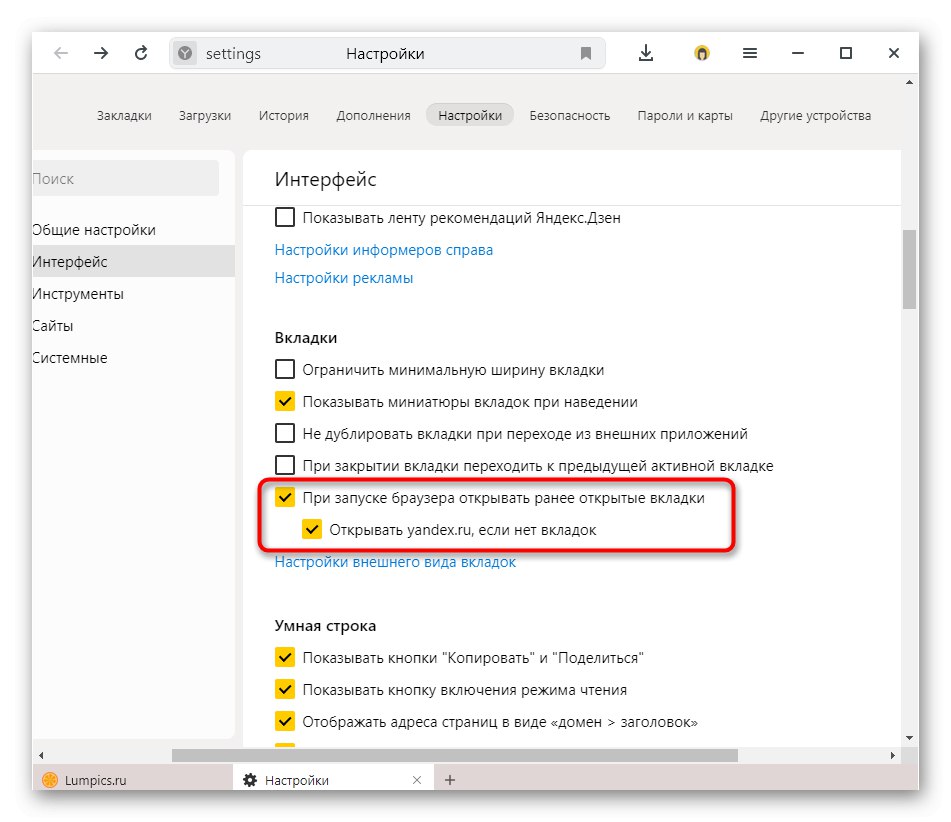
І хоча варіант з установкою головної сторінки Яндекса підходить не всім, додавання власного URL відсутня в налаштуваннях в принципі. Тим більше для цього постійно доведеться заздалегідь закривати всі інші вкладки.
Спосіб 2: Редагування властивостей ярлика
Альтернативним і більш гнучким шляхом зміни стартової сторінки стане додавання бажаного адреси в одне з властивостей ярлика, через який ви запускаєте Yandex. Перевага його і в тому, що закривати інші вкладки зовсім не обов'язково.
- Скопіюйте адресу сайту для подальшої установки в якості стартової сторінки.
- На робочому столі знайдіть ярлик оглядача, через який відкриваєте браузер, клікніть по ньому правою кнопкою миші і перейдіть в «Властивості».
- У рядку «Об'єкт» перемістіть курсор в самий кінець, поставте пробіл і вставте адресу сайту, обернувши його в лапки.
- Застосуйте зміни і перевірте, як запускається браузер: якщо все було зроблено правильно, доданий URL відкриється в останній вкладці.
- Для кожного профілю (якщо їх декілька) таким чином можна додати різні адреси, відредагувавши відповідний йому ярлик.
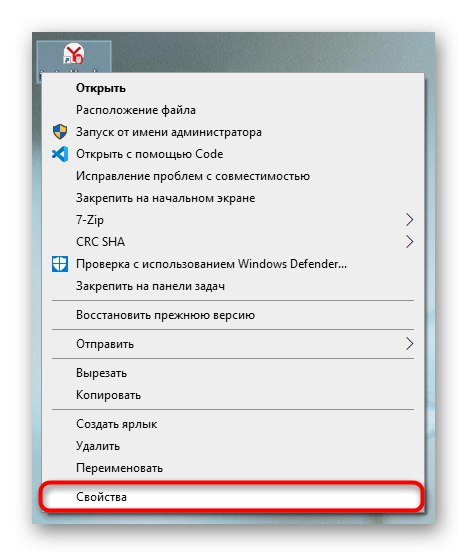
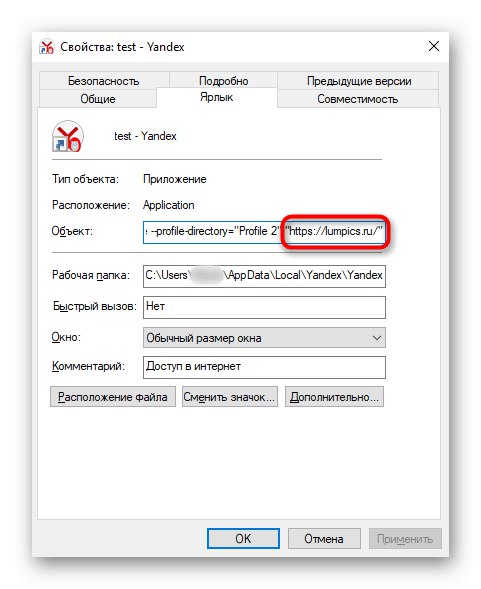
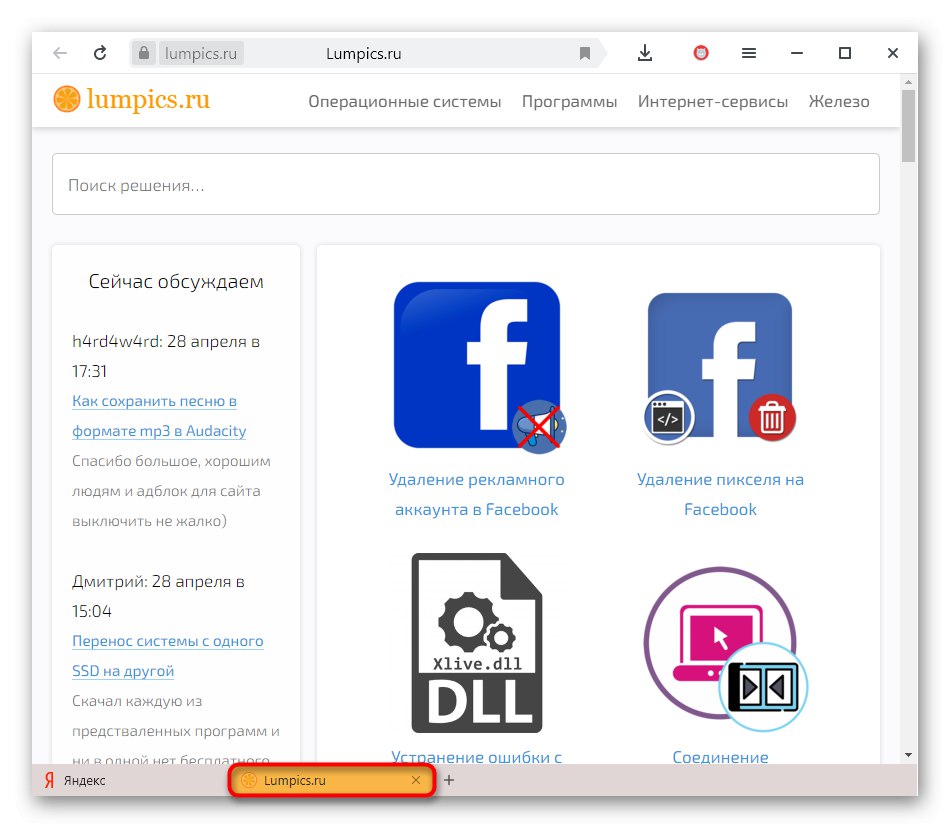
Якщо ви шукаєте розширення, що дозволяє змінити вид самого «Табло», це марно. Яндекс заблокував можливість установки сторонніх домашніх сторінок, тому єдине, що залишається в такій ситуації - налаштувати його під власні уподобання.
Читайте також: Зміна фонової теми в яндекс.браузер